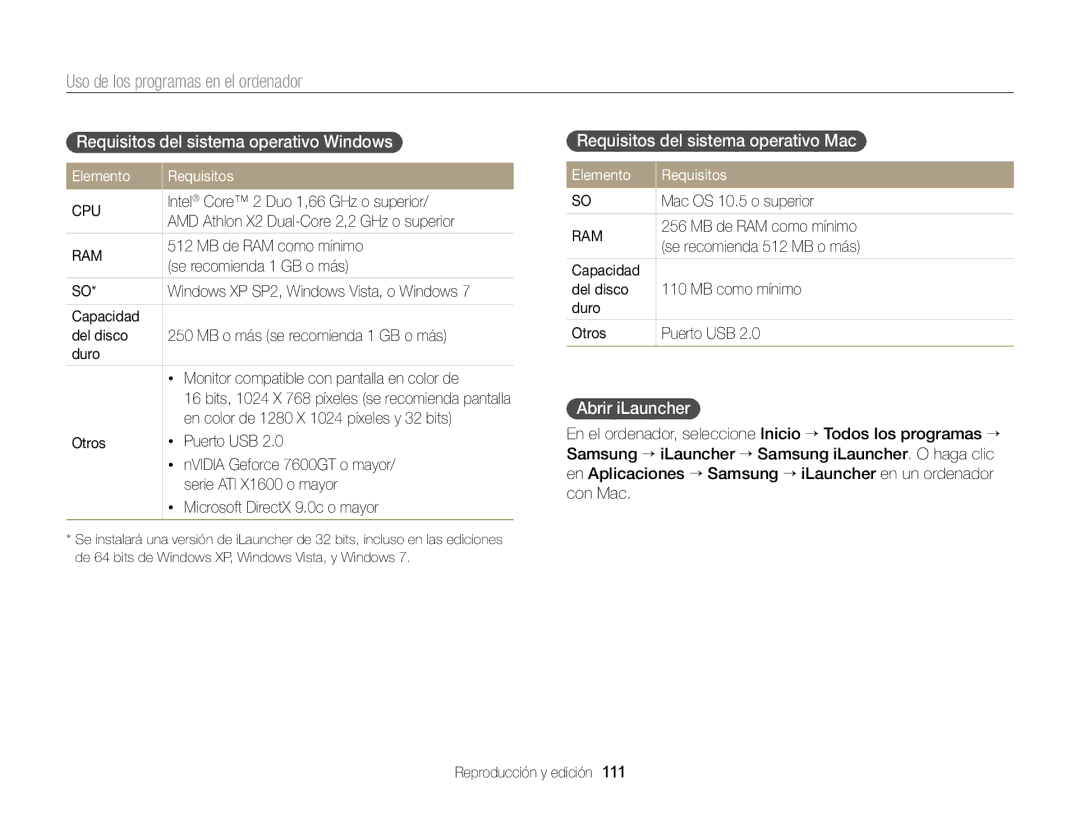Manual del usuario
Información sobre salud y seguridad
Evite dañar la vista del sujeto
Información sobre salud y seguridad
Información sobre salud y seguridad
Transferencia de datos y responsabilidad
No utilice la cámara si la pantalla está dañada
Descripción del manual de usuario
114
137
144
Iconos usados en este manual
Expresiones usadas en este manual
Función
Sujeto
Solución de problemas básicos
Referencia rápida
Capturar fotografías de personas
Contenido
Carga de la batería y encendido de la cámara
Contenido
100
137
Diseño de la cámara ………………………
Carga de la batería y encendido de la
Sugerencias para obtener fotografías
Realización de la configuración inicial ……
Desembalaje
Batería recargable
Guía de inicio rápido Estuche para la cámara
Cable Hdmi
Diseño de la cámara
Orificio para el montaje del trípode
Diseño de la cámara
Pulse la zona de cuadro en la pantalla
Uso de la pantalla
Uso del modo Toma auto
Seleccione una opción. pág
Uso del botón Smart Link
Definir una opción para el botón Smart Link
Inserción de la batería y la tarjeta de memoria
Inserte la batería con el logotipo de Samsung hacia arriba
Retire el seguro para poder retirar la batería
Quitar la batería y la tarjeta de memoria
Carga de la batería y encendido de la cámara
Cargar la batería
Encender la cámara
Encender la cámara en el modo Reproducción
Toque o para guardar Toque Ajuste de fecha/hora
Realización de la configuración inicial
La pantalla puede diferir según el idioma seleccionado
Realización de la configuración inicial
Para configurar un horario de verano, toque
Icono Descripción
Conocer los iconos
Icono
Uso de la pantalla táctil
Tocar Tocar rápidamente
Arrastrar
Toque un icono para seleccionar un menú o una opción
Seleccionar una opción
Uso de la pantalla táctil
Toque la opción deseada para encenderla o apagarla
Acceder a la pantalla de inicio
Uso de la pantalla de inicio
Iconos de la pantalla de inicio
Uso de la pantalla de inicio
Navegar por la pantalla de inicio
Efectos. pág
Utilizar la cámara. pág
Sus preferencias. pág
Reorganizar los iconos
Definir fondo de pantalla
Mantenga pulsado un icono
Arrástrelo hacia una nueva ubicación
Usar el modo Ayuda
En la pantalla de inicio, toque
Seleccione una opción
Seleccione una opción que desee de la lista de subsecciones
Capturar fotografías
Pulse p para regresar al modo Disparo
Pulse Obturador hasta la mitad para enfocar
Para eliminar la foto, toque “ Sí
Usar el zoom
Capturar fotografías
Zoom digital
Rango óptico Indicador del zoom Rango digital
Zoom inteligente
Configurar el zoom inteligente
Rango óptico La fotografía Cuando el
Del zoom Activo Rango Intelli
Reducir el movimiento de la cámara OIS
Corrección
Sostener la cámara de manera correcta
Cuando aparezca
Reducir el movimiento de la cámara
Pulsar el botón del obturador hasta la mitad
Evitar que el objetivo quede fuera de foco
Puede resultar difícil enfocar un objeto cuando
Uso de los modos de disparo ……………
Uso de los modos de efecto ………………
Uso de los modos de disparo
Uso del modo Auto inteligente
Uso del modo Programa
Uso de los modos de disparo
Sujeto no se mueve durante cierto tiempo
Sujetos en movimiento
Toque OK para guardar
Configurar los botones de usuario
Grabar vídeos en alta velocidad
Uso del modo Imagen en movimiento
Tocando m “ Tamaño película “
Pausar la grabación
Capturar imágenes fijas mientras graba un vídeo
Seleccione una escena
Uso del modo Escena
Opción Descripción
Uso del modo Panorama en vivo
Ejemplo de disparo
Uso de los modos de disparo
Uso del modo Captura de gesto
La mano y toque o
Controle el Obturador y las funciones de zoom con gestos
Lea las instrucciones acerca de los gestos básicos con
Uso del modo Disparo con poca luz
Uso del modo Paleta de belleza
Mitad para enfocar
Toque Definir Seleccione un efecto de belleza
Toque para guardar la foto
Uso de los modos de efecto
Uso del modo de disparo bello
Para ajustar Tono rostro y Retoque rostro
Capture fotografías o vídeos con varios efectos
Uso de los modos de efecto
Usar el modo HDR Plus
Toque HDR o
Uso del modo Filtro foto
En la pantalla de inicio, toque Seleccione un efecto
Uso del modo Filtro película
Fondo
Uso del modo Picture in Picture
Toque Definir para definir la foto como imagen de fondo
Uso de los modos de efecto
Toque para deshacer los cambios
Uso del modo Disparo dividido
Uso del modo Mi marco mágico
Uso del modo Marco Mágico
Fondo Toque Definir
Uso del modo Pincel artístico
En la pantalla de inicio, toque Seleccione un filtro
Para volver a capturar una foto de fondo, toque Exit “ Sí
Pintura en tinta
Uso del modo Foto en movimiento
En la pantalla, dibuje un área para animarla
Usar el modo Fotografía 3D
La cámara capturará 2 fotografías en formatos Jpeg y MPO
Acerca del Visualizador de profundidad en 3D
Uso del temporizador ………………………
Uso de la Detección de rostro ……………
Aprenda a definir las opciones en el modo Disparo
Cambiar las opciones de grabación con ahorro de energía
Selección de la calidad y la resolución
Seleccionar una resolución
Definir una resolución de fotografía
Definir una resolución de vídeo
Seleccionar una calidad de imagen
Selección de la calidad y la resolución
En el modo Disparo, toque m “ Calidad Seleccione una opción
Definir una calidad de fotografía
Uso del temporizador
Pulse Obturador para iniciar el temporizador
Captura de fotografías en la oscuridad
Evitar los ojos rojos
Usar el flash
En el modo Disparo, toque m “ Flash
Captura de fotografías en la oscuridad
Ajuste de la sensibilidad de ISO
Cambio del enfoque de la cámara
Usar las opciones de macro
Usar la estabilización de enfoque automático
Cambio del enfoque de la cámara
Usar el Disparo un toque
Ajustar el área de enfoque
Detectar rostros
Uso de la Detección de rostro
Capturar en disparo sonrisa
Usar el Reconocimiento inteligente de rostro
Detectar el parpadeo de los ojos
Uso de la Detección de rostro
Registrar rostros como favoritos Mi estrella
Cambiar la clasificación de las caras favoritas
Toque cuando aparezca la lista de rostros
Eliminar una cara favorita
Sugerencias para detectar rostros
Ajustar la exposición manualmente EV
Ajuste de brillo y color
En el modo Disparo, toque m “ EV
Compensar la luz de fondo ACB
Ajuste de brillo y color
Seleccionar un ajuste de Balance blancos
Personalizar su propio balance de blancos
Individual Permite capturar una sola fotografía
Uso de los modos de ráfaga
Fotografías en una ráfaga
En el modo Disparo, toque m “ Ajuste foto
Ajuste de imágenes
Toque o para guardar los ajustes
Reducir el sonido del zoom
Cambiar las opciones de grabación con ahorro de energía
Medición Balance blancos Fotografía Filtro inteligente
Las opciones de disparo disponible por modo de disparo
Sonido en vivo Zoom digital Intelli Zoom
Las opciones de disparo disponible por modo de disparo
Ver fotografías o vídeos en el modo
Edición de una fotografía …………………
Uso de los programas en el
Visualizar archivos en un TV HDTV, o TV 3D …………………………
Ver fotografías o vídeos en el modo Reproducción
Iniciar el modo Reproducción
Pulse p
Reproducción y edición
Ver fotografías o vídeos en el modo Reproducción
Ver archivos con reconocimiento de movimiento
Visualizar en el modo Reproducción Icono
Eliminar archivos pág
Información de
Archivos
En el modo Reproducción, toque m “ Lista de rostro
Clasificar los rostros preferidos
Lista de rostro
Puede eliminar sus rostros favoritos
Toque la carpeta para abrirla
Toque para regresar al modo Reproducción
Toque “ una opción de categoría
Ver archivos en forma de carpetas
Toque una lista que desee para abrirla
Ver archivos como miniaturas
Eliminar archivos
Proteger archivos
Proteja sus archivos contra una eliminación accidental
Ver fotografías
En el modo Reproducción, toque m “ Eliminar
Ampliar una fotografía
Se eliminarán todos los archivos no protegidos
Toque
Ver fotografías panorámicas
La fotografía panorámica aparecerá en la pantalla
Ver fotos capturadas en el modo Panorama en vivo
Toque Opciones de presentación con diapositivas
Seleccione un efecto de presentación de diapositivas
Ver fotografías animadas
Reproducir una presentación de diapositivas
Reproducir un vídeo
Icono Descripción Permite avanzar
Permite regresar al modo Reproducción
Reproducir Permite retroceder
Toque Cuando aparezca el mensaje emergente, toque Sí
Recortar un vídeo
Capturar una imagen de un vídeo
En el punto en el cual desea finalizar el recorte
Edición de una fotografía
Cambiar el tamaño de una foto
Girar una fotografía
Toque Luego seleccione una fotografía
Recortar una foto
Aplicar efectos de Filtro inteligente
Edición de una fotografía
Recortar
Ajustar las fotografías
Ajustar el brillo, contraste o saturación
Retro Permite aplicar un efecto de tono sepia
Brillo Contraste Saturación Reproducción y edición
Toque o Toque para guardar
Toque m “ ACB
Para ajustar la opción
Retoque de rostros
Crear un pedido de impresión Dpof
Visualizar archivos en un TV HDTV, o TV 3D
Toque Conectividad “ Salida vídeo
Visualice fotografías o reproduzca vídeos con la cámara
Su país o región. pág
Visualizar archivos en un TV HDTV, o TV 3D
Toque Conectividad “ Tamaño Hdmi
Seleccione una resolución HDMI. pág
Apague la cámara y el Hdtv
Apague la cámara y el TV 3D
Toque Para pasar al Modo TV 3D
Active la función 3D de su TV
Si el TV tiene Anynet+, el control remoto del TV 3D
Transferir archivos al ordenador
Transferir archivos al ordenador con sistema operativo Mac
Transferir archivos al ordenador
Uso de los programas en el ordenador
Instalar iLauncher
Cuando conecte la cámara a un ordenador con
Aparecerá un acceso directo a iLauncher en el ordenador
Uso de los programas en el ordenador
Uso de iLauncher
Programas disponibles al usar iLauncher
Requisitos del sistema operativo Windows
Requisitos del sistema operativo Mac
Abrir iLauncher
Elemento Requisitos
Uso del visor multimedia
Ver fotografías
Actualizar el firmware
Descargar el programa de copia automática de PC
Ver vídeos
Desde la pantalla de Samsung iLauncher, haga doble clic en
Enviar fotografías utilizando
Uso de AllShare Play para enviar
Acerca de la función Wake on LAN
Toque m “ Ajustes Wi-Fi
Conexión a una Wlan y configuración de ajustes de red
Conectarse a una Wlan
En la pantalla de inicio, toque , , , , o
Conexión a una Wlan y configuración de ajustes de red
Acceso, y después toque
Toque Ajustes de IP “ Manual
Seleccione cada opción, y después introduzca la
La calidad de la conexión será determinada por el AP
Navegador de inicio de sesión cuando se conecte a algunos
Más tiempo conectarse a la red
Conexión
Introducción de texto
Conexión a una Wlan y configuración de ajustes de red
En la pantalla de inicio de la cámara, toque
Enviar fotografías o vídeos a un teléfono inteligente
La cámara enviará los archivos
Utilizar un teléfono inteligente como un obturador remoto
Opción de flash
Opción de temporizador
Tamaño de fotografía
Utilizar un teléfono inteligente como un obturador remoto
En el teléfono inteligente, toque para enfocar
Suelte para capturar la fotografía
El enfoque es configurado automáticamente como Multi af
Acceso a un sitio web
Uso de sitios web para compartir fotos o vídeos
Cargar fotogradías o vídeos
Uso de sitios web para compartir fotos o vídeos
Envío de fotografías o vídeos por correo electrónico
Cambiar los ajustes de correo electrónico
Envío de fotografías o vídeos por correo electrónico
Envío de fotografías o vídeos por correo electrónico
Cambiar la contraseña de correo electrónico
Incluso si no toca Confirm
Toque Enviar
La cámara enviará el correo electrónico
Introduzca su ID y contraseña y luego toque Login “ o
Uso de AllShare Play para enviar archivos
Cargar fotos al almacenamiento en línea
Toque Almac. Web
Uso de AllShare Play para enviar archivos
Viendo fotos o vídeos en un TV que admite AllShare Play
En la pantalla de inicio, toque Toque Disp. cercanos
Uso de AllShare Play para enviar archivos
Para cancelar el envío, toque Cancelar
Enviar fotografías y vídeos a un PC
Instalar iLauncher en el PC
Retire del cable USB
Red inalámbrica
En la pantalla de inicio de la cámara, toque Toque SkyDrive
Cargar fotos a un servidor de la nube
Inicie sesión con su ID y contraseña
En el dispositivo, active la opción Wi-Fi Directo
Enviar fotografías utilizando Wi-Fi Direct
Toque m, y después toque Compartir “ Wi-Fi Directo
Configurar el PC para que se active
Configure la conexión de red
Windows XP
Acerca de la función Wake on LAN WOL
Ajustes
Consulte las opciones para definir los ajustes de la cámara
Menú de ajustes
Acceder al menú de ajustes
En la pantalla de inicio, toque Seleccione un menú
Seleccione un elemento
Sonido
Pantalla
Menú de ajustes
Elemento Descripción
Conectividad
General
Nº archivo
Permite especificar cómo denominar los archivos
Permite configurar la opción de rotación
Hora en las fotografías capturadas
Lámpara af Automáticamente en sitios oscuros para
Permite formatear la tarjeta de memoria
Si formatea, eliminará todos los archivos
Formato
Especificaciones de la cámara ………………………
Antes de ponerse en contacto con el centro de servicios
Mensajes de error
Mensaje de error Soluciones sugeridas
Mensajes de error
Mantenimiento de la cámara
Limpiar la cámara
Lente y pantalla de la cámara
Cuerpo de la cámara
Uso o almacenamiento de la cámara
Mantenimiento de la cámara
Tarjeta de memoria compatible
Acerca de tarjetas de memoria
Su cámara posee partes delicadas. Evite los impactos
Tamaño Superfina Fina Normal
Capacidad de la tarjeta de memoria
Tamaño 120 fps 30 fps 15 fps
Cuidados al utilizar tarjetas de memoria
Especificaciones de la batería
Acerca de la batería
Duración de la batería
Mensaje de batería baja
Notas acerca del uso de la batería
Precauciones al usar la batería
Notas sobre la carga de la batería
Notas acerca de la carga con un ordenador conectado
Manejo y desecho cuidadoso de las baterías y los cargadores
Mantenimiento de la cámara
Antes de ponerse en contacto con el centro de servicios
Situación Soluciones sugeridas
Antes de ponerse en contacto con el centro de servicios
El TV no muestra las
Cable A/V
Contenga fotografías
Asegúrese de que el cable USB esté
Especificaciones de la cámara
Especificaciones de la cámara
Reproducción
Album inteligente
Lista de rostro, Tipo de archivo
Edición C. tamaño, Rotar, Ajuste foto
Altavoz interno Mono, Micrófono Mono
De audio
NTSC, PAL seleccionable
Hdmi 1.3 NTSC, PAL seleccionable
Glosario
Composición
Glosario
Dpof Formato de pedido de impresión digital
Jpeg Grupo de expertos fotográficos conjunto
Sensor de imagen
LCD Pantalla de cristal líquido
OIS Estabilización de imagen óptica
Page
Índice
Índice
Ránking Registrar
Insertar
Precaución
Modo Disparo
Acceder